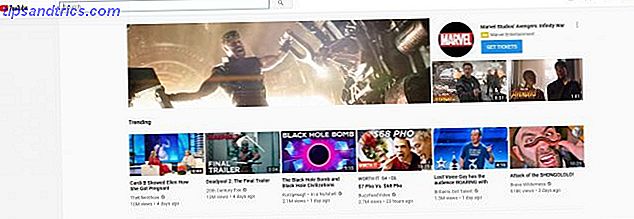Oavsett om du köper en ny dator eller bygger din egen, kommer du att bli föremål för många akronymer och slumpmässiga nummer. Det kan vara svårt att skära igenom cruften och komma till meningsfull information. Denna artikel är här för att hjälpa till.
Den här guiden är tillgänglig för nedladdning som en gratis PDF. Hämta vad som finns på din dator: Historien om varje komponent du behöver veta nu . Känn dig fri att kopiera och dela med dig av dina vänner och familj.Jag kommer att dyka in i alla större komponenter i en modern dator. Jag ska förklara vad det gör, dess historia, de viktiga specifikationerna du behöver förstå och vem de stora spelarna är.
Du lär dig vad du behöver tänka på när du köper en - antingen som en del av en dator eller som en separat komponent.
Så utan vidare, låt oss komma igång.
CPU
En (mycket) kort historia av processorer
Du ser ofta att människor beskriver den centrala processenheten (CPU) som hjärnan i en dator. De har fel; CPU: n är inte datorns hjärna - det är datorn i ordets mest bokstavliga ordalag. Det är den komponent som gör datan.
Varje kommando du skickar till din dator - oavsett om det är en nyckelpress, ett musklick eller en komplicerad kommandoradsinstruktion - omvandlas till binär och skickas till CPU-enheten som ska hanteras. CPU: n utför en serie enkla matematiska operationer som när det är gjort tusentals gånger per sekund kan ge upphov till svåra komplicerade resultat. CPU: n utfärdar sedan sina egna kommandon till operativsystemet, som kan vara lika enkelt som "lägg till bokstaven K där ingången är" eller "välj filen musen svävar över" eller så komplicerat som "lösa Pi".
Medan utvecklingen av CPU-enheten har rötter som går tillbaka till abacusen - en enhet som först användes mer än tusen år f.Kr. - börjar gryningen av modern personlig databehandling med 1978 års release av en av de första kommersiellt tillgängliga 16-bitarschipsen: Intel 8086 mikroprocessor. 8086: s efterträdare, 8088 valdes för användning i den första IBM-datorn. 8086s arv känns idag, vilket kommando som skrivits för 8086 har en motsvarighet på alla moderna Intel-chip och kan fortfarande - i teorin - drivas.

På en CPU finns det miljarder transistorer: små silikonkretsar som kan växla eller förstärka en elektrisk signal. Dessa utgör grunden till allt som CPU gör. Genom arbetet med tusentals intelligenta forskare och ingenjörer ger detta nätverk av mikroskopisk elektronik upphov till operativsystemet och webbläsaren du använder för att se det här inlägget. Kraften hos en CPU är ungefär beroende av antalet transistorer i sin krets.
Moores lag Vad är Moores lag och vad ska det göra med dig? [MakeUseOf Förklarar] Vad är Moores lag och vad ska det göra med dig? [MakeUseOf Explains] Otur har inget att göra med Moores lag. Om det är föreningen du hade, förvirrar du det med Murphys lag. Men du var inte långt borta eftersom Moores lag och Murphys lag ... Läs mer, som har hållits ungefär sant sedan 1970-talet, formulerades av Gordon E. Moore, en av Intels sammanslutningar. Det står att antalet transistorer per kvadratcentimeter kretsutrymme kommer att fördubbla vartannat år. Det är därför CPU: n i din dator idag är kraftfullare än en original Intel 8086.
Oavsett vilken kraftskillnad - och det är en stor skillnad - finns det en klar linje från 8086 genom de olika Pentium-chipsen till Core I-serien som Intel säljer idag. 8086 var det chip som ledde till datorn som vi känner till det.
CPU Storlek: Vital Stats
Laptop tillverkare annonserar inte sina varor genom att berätta hur många transistorer som finns på CPU. I stället talar de om klockhastighet, hur många kärnor den har och vilken modell av CPU det är. Det finns också ett par mindre diskuterade tekniska specifikationer som spelar roll. Det brukade vara enkelt att jämföra CPU: större antal motsvarar bättre prestanda. Det är inte längre fallet. Nu måste du överväga ett par olika saker.
Den vanligaste CPU-specifikationen är klockhastighet. Det är helt enkelt ett mått på hur många operationer en CPU kan göra per sekund. Allt annat är lika, större är bättre. Problemet är att allt annat är sällan lika.
Den största CPU-utvecklingen under det senaste decenniet har varit spridningen av prisvärda flerkärniga processorer. En multi-core CPU har flera processorer på ett enda chip. En dual-core har två processorer, en quad-core har fyra och så vidare. Det gör intuitiv mening att fler kärnor motsvarar mer makt och det är sant för vissa uppgifter. För andra är det inte.
Fördelen med en multi-core CPU är att det gör det möjligt att göra uppgifter parallellt. Om uppgiften du gör på din dator är något som videokodning som enkelt kan parallelliseras, ju mer kärnor desto bättre. Varje processor kan arbeta med att göra en enda bild i taget och kombinera dem alla i slutet. En quad-core kommer inte att vara fyra gånger snabbare än en enstaka CPU eftersom ingenting med mikroprocessorer är någonsin så enkelt som det verkar, men det kommer att bli betydligt snabbare. Parallelliserande uppgifter introducerar dock mycket extra arbete för programutvecklare. Uppgifter som är svårare för utvecklare att parallellisera - precis som beräkningarna underliggande datorspel - ser ofta inte många fördelar med flera kärnprocessorer.

Beroende på vad du försöker göra kan en $ 300 dual-core processor vara så snabb, om inte snabbare än en $ 500 quad-core. Om du köper en dator, tänk noga på vad du använder det för innan du spenderar några hundra dollar på extra kärnor som du aldrig kommer att dra nytta av.
Medan modellnamn bara är en etikett som ges av tillverkaren, kan de avslöja mycket om de extra funktioner som en CPU levereras med. Till exempel är en stor del av skillnaden mellan Intels centrala och avancerade processorer cachestorleken. Cacheminnet är minne på CPU där det kan lagra instruktioner. CPU: n kan dra instruktioner från cachen långt snabbare än den kan från någon annanstans, desto större cache är, desto bättre.
Major Players
Intel är inte det enda företaget som producerar processorer men det är det största. Avancerade mikroenheter - bättre känd som AMD - och VIA Technologies producerar också x86-processorer. I början av 2000-talet var AMDs chips faktiskt överlägsen Intels, men ändrats med Core i-serien.
För andra enheter som smartphones är CPU normalt integrerad med några av de andra komponenterna på ett enda chip. Qualcomm, Texas Instruments och Samsung är några av de många stora tillverkarna av system-on-a-chip-enheter.
CPU: er i ett ögonblick
CPU: n är datorns bit som gör den faktiska beräkningen. Medan det var lätt att välja den bästa CPU - gå till den med de största siffrorna! - Ökningen av flera kärnbearbetning har förändrats det. I allmänhet är ju högre klockhastigheten desto snabbare en CPU är och desto lättare en uppgift kan parallelleriseras desto större är fördelen med multi-core-processorer. Även när två CPU har mycket liknande klockhastigheter och samma antal kärnor finns det andra faktorer som spelar. Cachestorlek är en av de viktigaste och är ofta den differentierande faktorn mellan mellan- och avancerade processorer. Återigen är större större.
Moderkort
Låt mig presentera dig för mitt moderkort
Om du bygger din egen dator är moderkortet en av de viktigaste komponenterna du väljer. Om du köper en, kommer den inte ens att listas på specifikationen. Moderkortet är det tryckta kretskortet (PCB) som förbinder alla andra komponenter tillsammans. Det har också många extra portar och kontakter - som USB, I / O-portar och HDMI i många fall - som är vanliga för varje dator.
Innan mikroprocessorn var skälet att en dator skulle passa på en enda PCB. De var bara för stora med för många olika delar. Med mikroprocessorn blev det möjligt för en hel dator att vara inrymd i ett litet fall. Alla komponenterna skulle anslutas med en enkel PCB. Det moderna moderkortet utvecklades logiskt ut ur dessa tidiga PCB.
Yo moderkort så mycket Spec
Moderkort har ingen större direkt effekt på prestanda. De är länken som låter de andra komponenterna göra jobbet. Men de bestämmer vilka komponenter du kan inkludera i din dator och påverkar därför indirekt dess prestanda.
Moderkort finns i ett antal olika storlekar med fall att matcha. De flesta är konstruerade av ATX-standarden. Det minsta moderkortet är vanligtvis tillgängligt på 170 mm x 170 mm mini-ITX och den största är 356 mm x 425 mm arbetsstation ATX. Det finns olika storlekar däremellan.

Ju större moderkortet desto fler portar kommer det att ha. Om du försöker bygga en extremt kraftfull dator behöver du fler portar för att ansluta flera grafikkort, terabytes av lagring och otaliga pinnar av RAM. Om du bara bygger en hemmabio PC DIY Budget HTPC Media Center Bygg och Giveaway DIY Budget HTPC Media Center Bygg och Giveaway Vi byggde ett sub-$ 400 men energieffektivt HTPC mediacenter som kör Ubuntu. Nu ger vi bort det. Läs mer, du kan komma undan med ett mycket mindre moderkort och mycket färre ytterligare komponenter.
De flesta moderkort har ett antal standard interna portar. Det finns alltid en CPU-uttag, RAM-slitsar och portar för anslutning av kablar till lagringsenheter. Alla utom de minsta moderkorten har PCIe-slitsar (Peripheral Component Interconnect Express).
PCIe-slitsar finns i några varianter som låter dig ansluta olika kringutrustning. Videokort, trådlösa kort och annan intern expansion utvidgar normalt till en PCIe-kortplats. Det finns olika storlekar av PCIe-kortplatser som erbjuder ett annat antal anslutningar till CPU: n. Ju större spalten är, desto mer information kan periferalen skicka och ta emot per sekund.
De fyra storlekarna är x1, x4, x8 och x16. Numret representerar antalet anslutningar eller banor. Kraftfulla grafikkort behöver en PCIe x16-plats medan ett trådlöst kort bara behöver en x4 eller till och med en x1-kortplats.

Moderkort ger också externa portar. USB, ljud och video I / O, Ethernet och olika andra anslutningar är alla vanliga.
Om du köper ett moderkort måste du välja en baserat på dess kompatibilitet med den CPU du vill använda, hur stor du vill att datorn ska vara och hur mycket utbyggbarhet du behöver den. Olika moderkort stöder olika processorer. En Intel CPU fungerar till exempel inte på ett moderkort som stöder AMD-processorer. Mellan storlek och expanderbarhet finns det normalt en balans att hitta. Om du till exempel planerar att använda två videokort parallellt, behöver du minst två PCIe x16 och det beslutet eliminerar direkt nästan alla moderkort mindre än en vanlig ATX-kort.
Om du köper en helt byggd dator kommer alla funktioner i moderkortet att listas i datorns övergripande specifikation.
Major Players
De stora konsumentens moderkortstillverkare är ASUS och Gigabyte Technology. Båda gör moderkort för Intel och AMD-processorer i olika storlekar med olika portkombinationer. Om du behöver något för en kraftfull spel-PC eller en HTPC, kommer antingen företaget att kunna tillhandahålla det. Större tillverkare av fullt byggda datorer gör ofta sina egna moderkort för att ansluta sina komponenter.
Moderkort på ett ögonblick
Om du bygger en dator, betyder moderkortet. Om du köper en, vet du inte ens att det existerar. Det är den PCB som länkar hela datorns komponenter till CPU: n. Det finns olika storlekar med olika interna och externa portar. En CPU-uttag, RAM-slitsar och lagringsanslutningar är alla vanliga. PCIe slots kommer på alla utom de minsta brädorna. Välja ett moderkort innebär att du väljer en som fungerar med CPU du vill använda och har tillräckligt med portar för alla andra komponenter du vill lägga till.
Bagge
Slumpmässig och förvirrande: En introduktion till datorminne
Slumpmässigt åtkomstminne (RAM) - ofta bara refererat till som minne - är där CPU: n lagrar de saker den fungerar på, eller kommer sannolikt att fungera snart. Det här skiljer sig från lagring, som hårddiskar, där data hålls obestämt.
Skillnaden mellan minne och lagring är huvudsakligen nere till hur data är åtkomligt. På en fysisk hårddisk kan den hastighet som data hämtas på beror på var den hålls. Skivor kan bara snurra så snabbt och läsarmen måste flytta till olika punkter. Med RAM kan alla data läsas lika snabbt oavsett var det lagras. Den andra viktiga skillnaden är att RAM är flyktig, data lagras endast medan strömmen går igenom den. Detta är en begränsning som hårddiskar inte har.
RAM: s hastighet är det som gör det så viktigt. Det kan vara 100.000 gånger snabbare för CPU att få tillgång till data som hålls i RAM jämfört med att hämta den från en hårddisk. När du använder en applikation kopieras allt du jobbar på från hårddisken till RAM när du öppnar den. Varje gång du eller programmet gör något, drar CPU den information som behövs om filen från kopian i RAM snarare än kopian på hårddisken. När du sparar filen kopieras den tillbaka till hårddisken. Det här är därför du förlorar filer när datorn kraschar - RAM kan inte lagra information utan att en ström passerar genom den.
Om du saknar plats i RAM, sänker din dator dramatiskt. CPU: n måste hämta information från de mycket långsammare hårddiskarna snarare än från minnet. Otillräckligt RAM är en av huvudorsakerna till datorns avmattning.
Ingen RAMBLING: Vad statistiken betyder
RAM kan vara en av de mest förvirrande komponenterna. De flesta listor på Amazon ser ut som någon släppte en räknare i en skål med alfabetisk spaghetti. Det är inte så illa som det verkar.
Först finns det RAM-storlek som mäts i gigabyte. Det är exakt hur det ser ut: ett mått på hur mycket saker som kan hållas i RAM. Det finns alltid en gigabyte eller två RAM-minne som krävs för operativsystemet, men allt annat är gratis att använda av alla program som behöver det. Ju mer RAM, desto bättre, även om du aldrig kommer att behöva det högsta som ditt operativsystem kan stödja. Under de senaste åren har 8 GB RAM varit acceptabel baslinje. De flesta användare behöver inte mer. Om du gör mycket multimedia redigering eller spel, är 16 GB eller 32 GB inte uteslutet.

Under det senaste decenniet har det funnits tre generationer RAM: DDR, DDR2 och DDR3. I skrivande stund är DDR3 den nuvarande generationen men DDR4 kommer framåt de närmaste åren. DDR står för dubbel datahastighet. Varje generation har fördubblat graden av dataöverföring av den föregående. Om du inte har en gammal dator som du behöver byta ut, måste du inte ens titta på något som inte är DDR3 (eller om du läser detta om 5 år, DDR4).
Därefter finns överföringshastighet. Det här är hur snabbt CPU kan dra data från RAM. Det mäts vanligtvis i MHz och begränsas av moderkortet. DDR3 RAM har normalt en hastighet mellan 1066 och 2400 MHz. Detta representerar den totala överföringshastigheten och inte den faktiska minnesklockhastigheten. RAM-minnets klockhastighet är normalt mellan 133 MHz och 300 MHz; Den uppenbara hastigheten är mycket högre på grund av den fördubblade fördubblingen av datahastigheten du får med senare generationer DDR RAM. Precis som med CPU, snabbare är bättre men det finns andra överväganden.
Slutligen finns det CL-värdet som är ett mått på RAM: s latens. Det representerar antalet klockcykler som krävs för att returnera användarbegärda data. Ju lägre CL-nummer, desto snabbare data returneras. Med DDR3 är det generellt mellan 6 och 16 klockcykler. CL-värden är vanligtvis korrelerade med överföringshastighet: Ju högre överföringshastighet desto högre latens. Detta gör det till en fördelning mellan övergripande RAM-hastighet och RAM-latens.
Major Players
Det finns en skillnad mellan de största tillverkarna av RAM och de mest populära konsumentvetenskapliga företagen. Samsung är den största tillverkaren men de flesta av deras produktion köps av andra tillverkare istället för vanliga konsumenter. Corsair, Kingston och Crucial är de största konsumenternas varumärken som RAM. Det finns också mindre tillverkare som gör RAM speciellt för spel som G.SKILL.
RAM i korthet
RAM är där CPU lagrar allt som det är troligt att jobba med snart. Filerna och programmen kopieras från lagring till minne så att de snabbt kan nås. Inte tillräckligt med RAM är en av de vanligaste orsakerna till att datorn saktar ner. Att välja RAM är lättare än att välja en CPU. Först behöver du minst 8 gigabyte, mer om du gör RAM-intensivt arbete. Vilken RAM du väljer betyder lite mindre. Ju snabbare RAM, ju längre dess latens. Dessa två värden handlar i stort sett av. Om du bygger din egen dator, se vad RAM rekommenderas för hur du planerar att använda det. Om du köper från en stor datortillverkare som Apple eller Dell, kommer deras RAM nästan säkert att vara perfekt.
HDD / SSD
Spinning över lagring
Hårddiskar (hårddiskar), och mer nyligen solid state drives (SSD), är den andra sidan av minneslagringssystemet. De är den primära metoden att lagra stora volymer av digital data.
Hårddiskar använder en spinnmagnetisk disk för att lagra binär data. En arm svävar över disken och läser magnetfältets polaritet. Ändringar i det motsvarar binära, inga ändringar i binära nollor. De första hårddiskarna utvecklades av IBM på 1950-talet. De var en billigare ersättning för tidigare och långsammare former av lagring, såsom band. Tidiga hårddiskar var enorma: bostaden hos IBM 350 RAMAC var storleken på två kylskåp. Den hade en jätte 3, 75 MB kapacitet.

Sedan dess har saker förändrats dramatiskt. De högsta kapacitets HDD-skivor som finns tillgängliga idag kan hålla åtta terabyte data och passa in i alla 3, 5-tums drivfack. SSD har också börjat bli mer framträdande.
De första moderna SSD: erna började anlända i början av 1990-talet. Det hade varit solid state-teknik innan det men de hade varit närmare RAM än lagring. Till skillnad från RAM, håller SSD-data data även om de inte har någon ström genom dem (läs mer om hur SSD-enheter fungerar Hur fungerar solid state-enheter? Hur fungerar solid state-enheter? I den här artikeln lär du dig exakt vilka SSD-är, hur SSD-enheter faktiskt fungerar och fungerar, varför SSD-er är så användbara, och den ena majora nackdelen med SSD: er. Läs mer). SSD: er använder en integrerad krets för att lagra data istället för en magnetisk skiva. De är betydligt snabbare än hårddiskar på grund av det. Flip-sidan är att de är mycket dyrare och har lägre kapacitet (här är några av de bästa SSD-enheterna att köpa just nu 5 av de bästa 128 GB och 256 GB Solid State-enheterna att köpa just nu 5 av de bästa 128 GB och 256 GB Solid Statliga enheter att köpa just nu Det här är en bra tid att hämta ditt första (eller andra eller tredje) SSD. Frågan är, vilken? Läs mer). Fram till mitten av 2000-talet användes de bara i super-avancerade datorer eftersom vanliga användare inte hade råd med premiumkostnaden för vad som är en rimlig men inte exceptionell hastighetsökning.
SSD har också ett antal andra små fördelar. De använder mindre kraft och, för att de inte har rörliga delar, kör tyst utan vibration. De kan inte heller få sina data torkade av en stor magnet. Det här gör det så passande för telefoner och andra mobila enheter.
När kostnaderna sjönk och kapaciteten gick upp, använde fler och fler tillverkare dem i sina enheter, vilket ytterligare ledde till innovation och prisnedgångar. Till exempel, från 2007 på Apple har varit världens största köpare av SSD. Nästan varje enhet de gör nu levereras med en SSD som standard.
Även om de blir vanligare som huvudlagringsenhet i avancerade bärbara datorer, har SSD fortfarande inte ersatt hårddiskar som det primära lagringsmediet för de flesta datorer. Även om du kan få en med en anständig kapacitet för under $ 100, är SSD: erna med stor kapacitet dyrare än en jämförbar hårddisk. Människor som bygger egna datorer använder ofta båda: en liten SSD för operativsystemet och sedan en stor hårddisk för fillagring.

Det är även möjligt att få hybrid-enheter. Dessa är hårddiskar som har en liten SSD-inbyggd. De mest åtkomliga filerna på hårddisken flyttas till SSD så att de kan dra nytta av den snabbare läshastigheten.
Lagring (Stat) krig
För lagring är den viktigaste stat som spelar en roll kapacitet. Liksom med minnet mäts det i gigabyte (GB) men större enheter mäts i terabyte (TB). Ju större enheten är desto mer kan den hålla.
HDD har också snurrhastighet. De flesta enheter roterar på antingen 5400 eller 7200 varv per minut. Ju snabbare en drivenhet snurrar, desto snabbare data kan läsas av den - högpresterande enheter kan snurra upp till 15 000 rpm. Vid 7200 RPM kostar enheter generellt ett litet premium över långsammare enheter med samma kapacitet.
Major Players
Majoriteten av hårddiskar produceras av bara tre företag: Seagate, Western Digital och Toshiba. Mellan de tre har de förvärvat nästan alla andra tillverkare. Även stora varumärken som Samsung har sålt sina hårddiskavdelningar till en av de tre.
De stora tillverkarna av SSD-enheter är huvudsakligen desamma med tillägg av SanDisk, som har tillverkat SD-kort för bärbara enheter i flera år och konsumentens RAM-tillverkare, Crucial och Corsair.
Förvaring i korthet
Hårddiskar och SSD är den huvudsakliga metoden för lagring av digitala data. Hårddiskar används för kapacitet och SSD för prestanda. Det är möjligt att kombinera både i en dator för att maximera fördelarna och minimera svagheterna hos båda. Med lagring bör du få en SSD om den begränsade lagringen inte kommer att vara ett problem. Om du behöver den höga kapaciteten, så är beslutet för dig om du inte har råd med ett löjligt premie.
GPU
Första titt på GPU: er
Grafiska behandlingsenheter (GPU) är en specialiserad mikroprocessor. Medan en CPU kan ha fyra kärnor, kommer en high-end GPU att ha tusentals. De var ursprungligen utvecklade för att mata ut ett grafiskt användargränssnitt (GUI) till en bildskärm - de är utformade för att vara extremt effektiva för att manipulera polygoner - men kan nu användas för att göra mycket mer på grund av deras parallella design.
GPU kommer i två huvudtyper: integrerad grafik och PCIe-grafikkort. Integrerad grafik, som Intel HD Graphics-linjen, är inbäddad i CPU: n. Videokort å andra sidan tenderar att ha en mycket större GPU, med egen kylning och RAM, monterat på ett PCIe-kort.
Arcadesystem använde tidiga prekursorer av GPUs på 1970-talet. Innan grafiska gränssnitt blev vanliga i datorer var processorerna väl upptagna att styra displayen. När allt som fanns på skärmen var trettio ord och en blinkande markör var det inte nödvändigt med en separat mikroprocessor. När datorgränssnitt utvecklades och blev mer komplicerat under 1980-talet blev det effektivare att ladda upp grafik till en specialiserad processor.
GPU: er var särskilt viktiga för uppgifter som involverade att göra 3D-objekt. De första 3D-tilläggskorten kom fram på 1990-talet och var föregångare till moderna GPU-enheter. De revolutionerade vad som var möjligt med datorer och skapade de digitala effekterna och den moderna PC-spelindustrin.

Under det senaste decenniet har det blivit ett tryck från GPU-tillverkare för programutvecklare att använda sina enheter som en mer generell processor. Den parallella arkitekturen hos GPU: er gör dem mycket effektivare än CPU: er vid vissa uppgifter. Cracking lösenord och mining bitcoin Hur kan jag identifiera de bästa GPU: erna för Bitcoin Mining? Hur kan jag identifiera de bästa GPU: erna för Bitcoin Mining? Nyligen skrev jag en artikel som avslöjar nackdelarna för Bitcoin-gruvdrift. Mer exakt är en stor nackdel för den faktiska gruvprocessen kostnaden mot intäktssamfundet, där du kan spendera mer pengar ... Läs mer är två av de många saker som GPU: er kan göra mer effektivt än CPU: er. Genom att använda GPU för att påskynda det mest intensiva arbetet i ett givet program kan CPU hantera allt annat och hela systemet körs snabbare. Allt fler professionella applikationer som Apples Final Cut Pro börjar stödja GPU-acceleration.
Ser Sharp: GPU Specs
De vanligaste GPU-specifikationerna är storleken och typen av grafik RAM (GRAM) den har och, om du köper en GPU separat, PCIe-porten den ansluter till. RAM är lika viktigt för en GPU som för en CPU. Integrerad grafik använder systemminnet, men dedikerade GPU: er kommer med sina egna. Det finns också olika generationer av GRAM. Den nuvarande är GDDR5 men du kan fortfarande hitta några GDDR4-videokort runt. GPU: er är inte lika RAM-intensiva som CPU-enheter. Om du inte använder din dator för att spela de senaste spelen eller videoredigering, är det osannolikt att du inte stressar ens en mellanliggande GPU. Det finns ingen anledning att gå överbord och spendera tusentals dollar på ett grafikkort som du inte kommer att dra nytta av. Även Intels integrerade grafik kan matas ut vid 1080p utan att ens flinching.
Situationen med PCIe-portar är liknande. Den nuvarande generationen är PCIe 3.0 och den är dubbelt så snabb som sin föregångare, PCIe 2.1. Om du bygger din egen dator ska du få ett PCIe 3.0-kort och ett kompatibelt moderkort. Om du köper en förmonterad dator vet du inte vilken PCIe-kortplats som används.
Major Players
NVIDIA och AMD är de viktigaste diskreta GPU-producenterna medan Intel är den ledande integrerade grafikproducenten. NVIDIA och AMD säljer sina grafikkort till andra tillverkare som ASUS eller Gigabyte som monterar dem på grafikkort till försäljning till konsumenter.
GPU: er i ett ögonblick
GPU är en specialiserad mikroprocessor med parallellarkitektur. Ursprungligen utformad för att utge en GUI till en bildskärm, används de nu för att accelerera andra beräkningar. GPU: er kan antingen integreras med en CPU eller monteras på ett PCIe-kort. High-end-GPU: er överträffar de flesta användares behov. De flesta människor kan klara sig med integrerad grafik eller ett mellanskiktskort.
Det är inte alla människor
Den här artikeln har bara berört de stora datorkomponenterna. Det finns alla slags hjälpdelar som kraftaggregat, fläktar, vattenkylsystem, trådlösa kort och TV-tuners som jag inte har nämnt.
Några av dem, som strömförsörjning, är viktiga medan andra, som trådlösa kort, lägger till extra funktioner som är trevliga men inte nödvändiga. Jag har emellertid inte hoppat över någon vanlig komponent som bidrar till beräkningen - det faktiska antalet krossning som resulterar i att denna webbsida är öppen på en skärm framför dig.
Oavsett om du köper eller bygger din egen dator, hoppas jag att den här artikeln var användbar.
Bildkrediter: Konstantin Lanzet, US Army Red River Arsenal Archive